iPhone에서 개별적 혹은 대량으로 연락처를 삭제하는 5가지 솔루션
애플의 iPhone은 혁신이었습니다. 처음 등장부터 사람들을 놀라게 하였고, 이제는 탄탄한 팬층을 갖고 감성을 팔고 있습니다. 이러한 애플 기기의 장점 중 하나는 바로 보안입니다. 까다로운 자체 OS를 통해 외부 프로그램의 활동을 막고 사용자의 자율성을 상당히 제약한 대신 높은 보안 수준을 유지할 수 있게 되었습니다.
하지만 이러한 부분이 단점으로 작용하기도 합니다. 대표적으로 연락처를 삭제하는 것입니다. 아이폰연락처삭제 방법은 상당히 까다롭습니다. 특히 가지고 있는 아이폰 내에서 연락처를 삭제하는 것은 매우 불편하고 번거로운 작업이 됩니다. 순정으로 핸드폰을 사용 중이라면 아이폰연락처전체삭제 방법도 없습니다.
그래서 오늘은 기본적인 아이폰 연락처 삭제 방법과, 연락처 삭제를 쉽게 만들어주는 방법을 소개해드리려고 합니다.
목차
아이폰 연락처를 관리하는 방법은 초보자가 직관적으로 접근하기에 불편함이 있습니다. 그렇기 때문에 오늘은 연락처를 관리하는 방법에 대해 소개해드리려고 합니다.
- ‘Wondershare Dr.Fone – 데이터 지우개(iOS)’를 통해 삭제하기
- ‘연락처멀티삭제’를 통해 삭제하기
- ‘Cinder – Clean Your Contacts’를 통해 삭제하기
- 아이폰 기본 연락처 앱을 통해 삭제하기
- iCloud를 통해 삭제하기
파트 1: ‘Wondershare Dr.Fone – 데이터 지우개 (iOS)’를 통해 삭제하기
먼저 사용하시는 PC에 ‘Wondershare Dr.Fone’을 설치하여 주십시오. 그리고 아래의 절차를 따라 진행해주시면 쉽게 따라하실 수 있습니다.

Dr.Fone - 데이터 지우개 (iOS)
장치에서 개인 데이터를 쉽게 삭제
- 간단한 클릭 프로세스.
- 지우고 싶은 데이터를 선택합니다.
- 데이터가 영구적으로 삭제됩니다.
- 아무도 귀하의 개인 데이터를 복구하고 볼 수 없습니다.
단계 1 : 먼저 설치한 Dr.Fone을 실행합니다. 그리고 왼쪽 하단에 보이는 ‘데이터 지우개’를 클릭하여주십시오. ‘데이터 지우개’를 클릭하시면 별도의 창으로 ‘Wondershare Dr.Fone - 데이터 지우개(iOS)’가 실행됩니다.

단계 2: Dr.Fone- 데이터 지우개가 실행되면 화면 왼쪽 목록에서 ‘개인 정보 지웁니다’를 선택하여 주십시오.
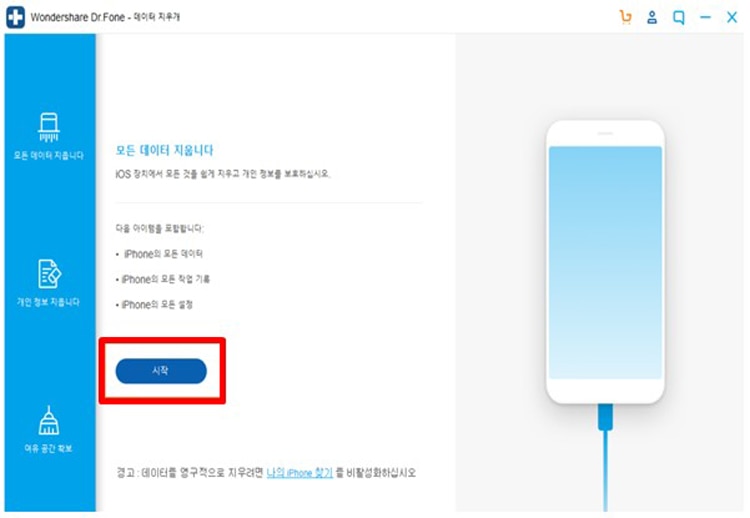
단계 3: 여기에서 데이터를 선택하여 지울 수 있습니다. 화면 가운데 보시면 ‘연락처’ 항목이 있습니다. 이 항목을 선택하여 주십시오. 이외에도 함께 지우고 싶은 데이터가 있다면 선택해주시면 됩니다.
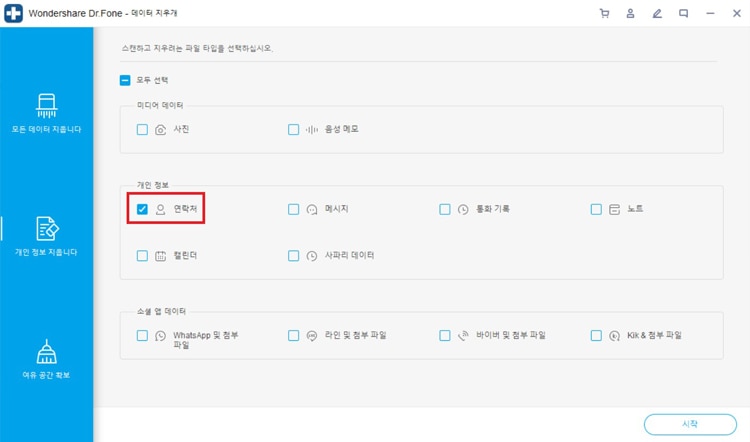
*주의하실 점
반드시 연락처를 포함한 데이터를 삭제하기 전에 중요 정보를 백업해주시기 바랍니다. 삭제 후에는 복원이 어렵습니다.
단계 4:이후의 프로세스를 따라가시면 쉽게 아이폰 연락처 전체 삭제가 완료됩니다.
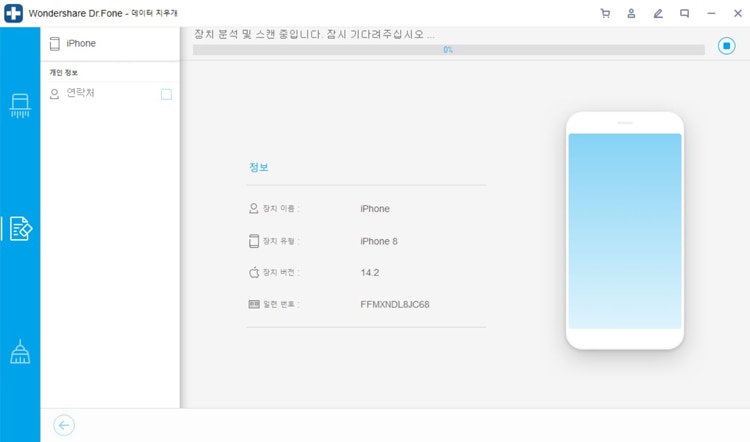
파트 4: 아이폰 기본 연락처 앱을 통해 삭제하기
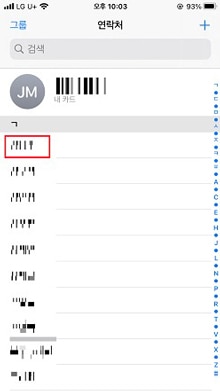
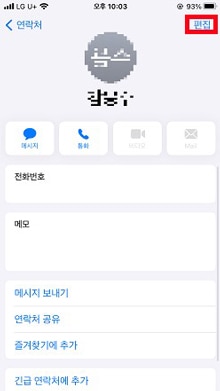
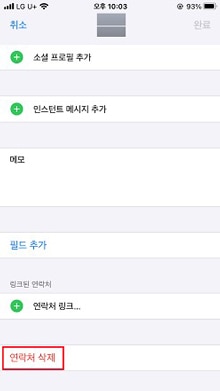
①먼저 아이폰의 기본 연락처 앱을 실행합니다.
②이후 삭제하고자 하는 연락처를 선택하고, 오른쪽 상단에 보이는 파란색 글씨의 ‘편집’을 선택합니다.
③편집 화면에서 가장 아래로 스크롤을 내리시면 ‘연락처 삭제’가 보입니다. 연락처 삭제를 선택하시면 삭제를 진행할 수 있습니다.
장점:
- - 별도의 어플 설치가 필요하지 않음
단점:
- - 연락처 전체 삭제가 불가능하며, 개별 삭제를 위해서도 상당히 많은 절차를 거쳐야 하기 때문에 번거로움
- - 여러 개의 연락처를 동시에 삭제하는데 불편함이 있음
파트 5: iCloud를 통해 삭제하기
아이폰 기기에서 직접 삭제하는 것이 아니라, PC를 통해 인터넷에 접속하여 iCloud 웹사이트 버전에서 연락처를 삭제할 수도 있습니다.
*주의하실 점
: 사용하시는 아이폰이 iCloud 백업이 되어있어야 사용 가능한 방법입니다. 만약 iCloud 백업을 사용하고 있지 않으시다면 이 방법은 사용하실 수 없습니다.
①먼저 PC의 인터넷을 통해 iCloud 웹사이트에 접속하여, 연락처로 들어가주십시오. 그러면 아래와 같은 창이 나옵니다. 여기서 삭제하고자 하는 연락처를 선택한 후, 편집을 누르시면 삭제하실 수 있습니다.
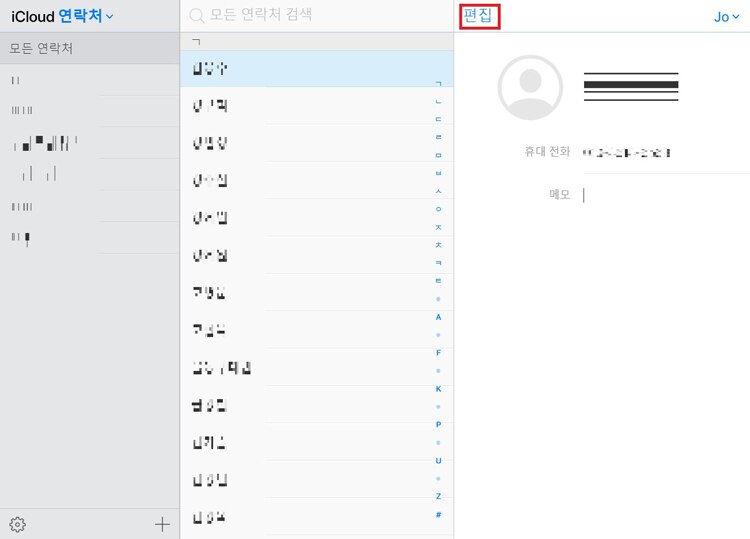
②또는 여러 개의 연락처를 동시에 선택할 수 있습니다. Ctrl키를 누른 채 삭제하고자 하는 여러 개의 연락처를 하나씩 클릭하여 주십시오. 그러면 아래의 스크린샷과 같이 선택이 될 것입니다. 선택을 마친 후, 왼쪽 아래에 보이는 톱니바퀴 모양의 아이콘을 눌러주십시오. 그리고 떠오른 팝업 도구창에서 ‘삭제’를 선택하시면 여러 개의 연락처를 한 번에 삭제하실 수 있습니다.
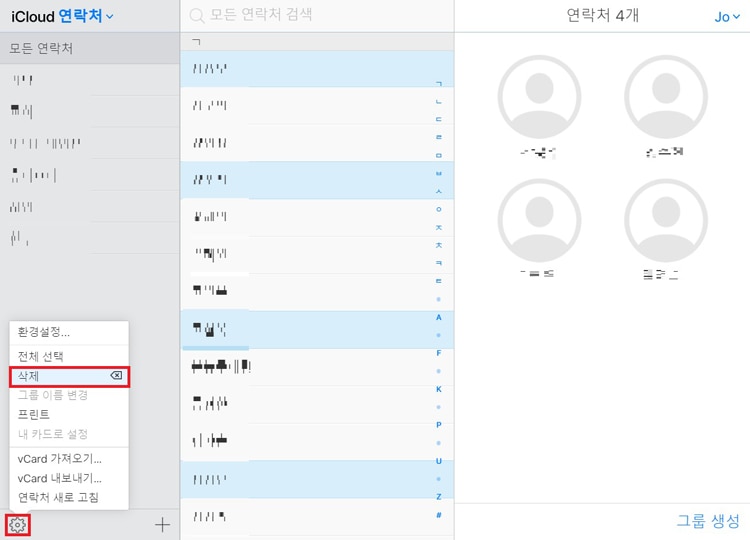
③만약 전체 연락처를 한 번에 삭제하고자 하신다면, 화면 왼쪽 아래에 있는 톱니바퀴 모양의 아이콘을 클릭하여 주십시오. 그리고 떠오른 팝업 도구창에서 ‘전체 선택’을 클릭하여 주십시오. 그러면 여러분의 연락처 어플에 있는 모든 연락처가 일괄 선택됩니다. 그 후 ‘삭제’를 클릭하여주시면 됩니다.
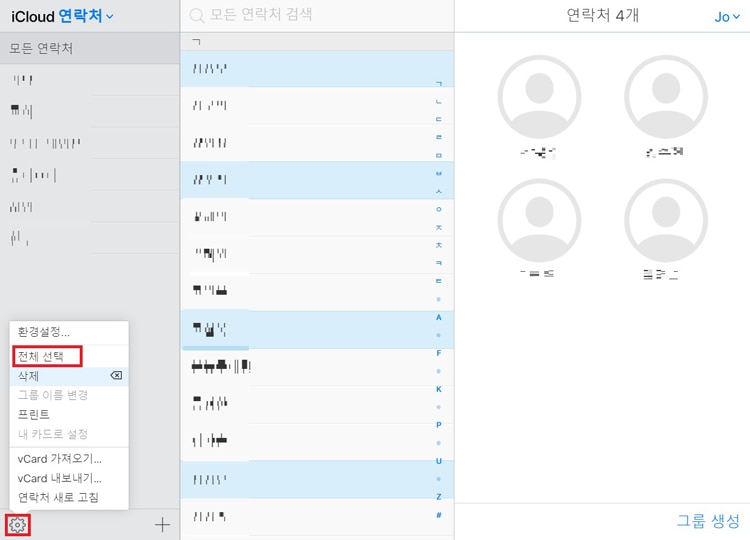
장점:
- - 타사의 어플리케이션이나 프로그램을 사용하지 않고 연락처 삭제 가능
단점:
- - iCloud 백업을 사용하지 않는 경우 사용 불가
- - 사용하는 모든 기기에서 해당 연락처가 삭제되므로 반드시 주의해야 함
결론
오늘은 사용하시는 아이폰에서 연락처를 개별적으로 또는 전체적으로 삭제할 수 있는 방법에 대해 소개해드렸습니다. 그동안 번거로움에 연락처를 정리하지 못한 채 몇 년을 흘려보내고 계셨던 분들께 도움이 되기를 바랍니다.















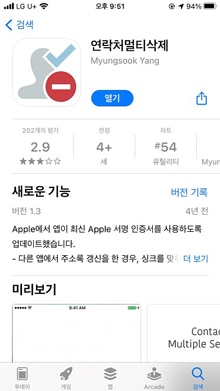
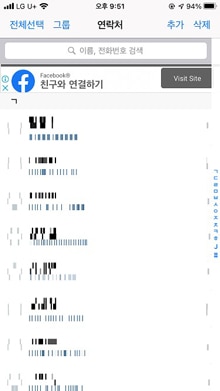
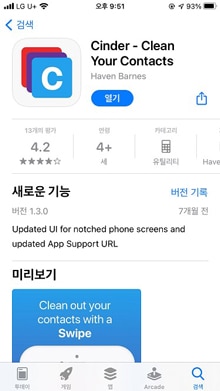
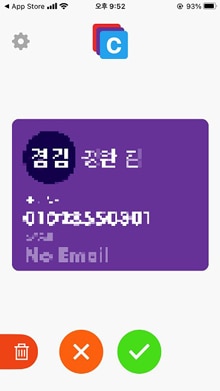




Alice MJ
staff Editor
Comment(s)